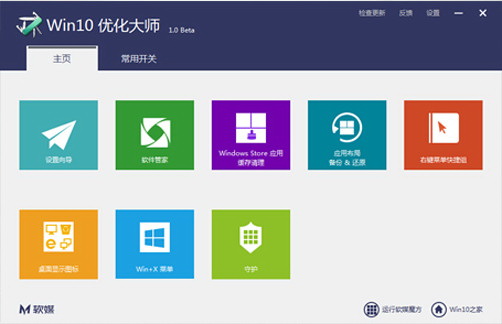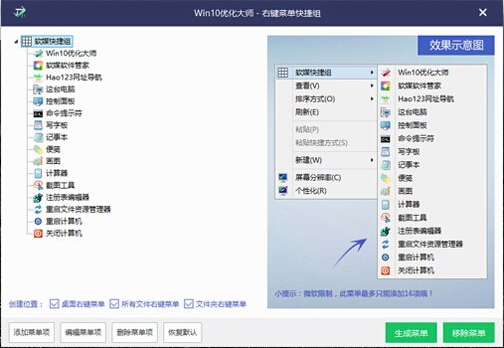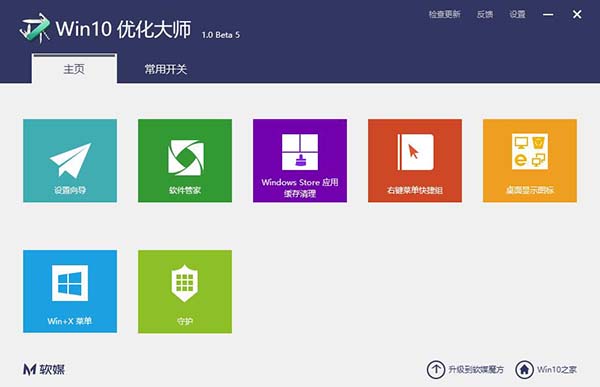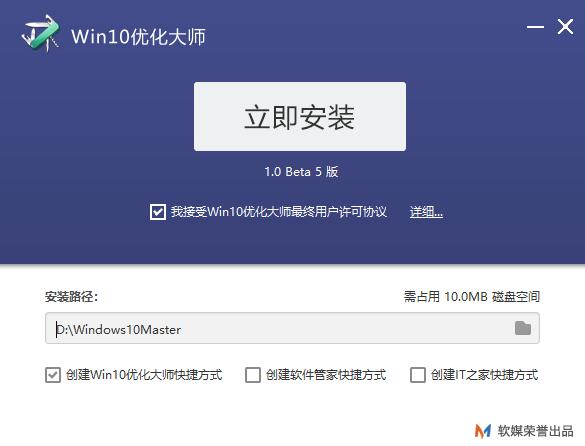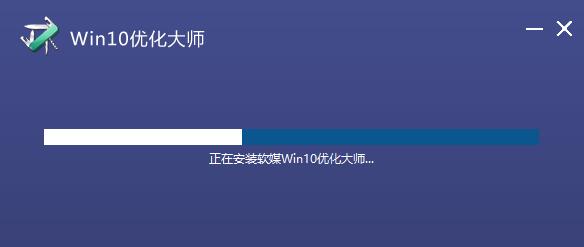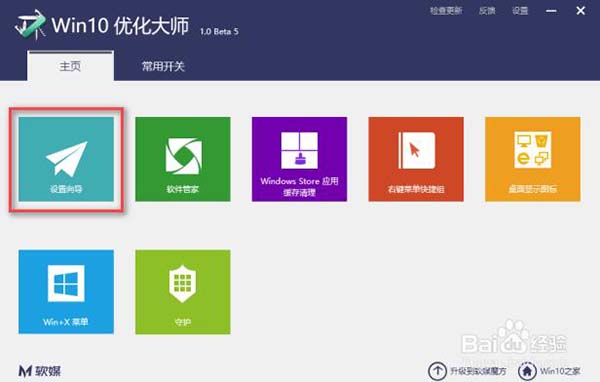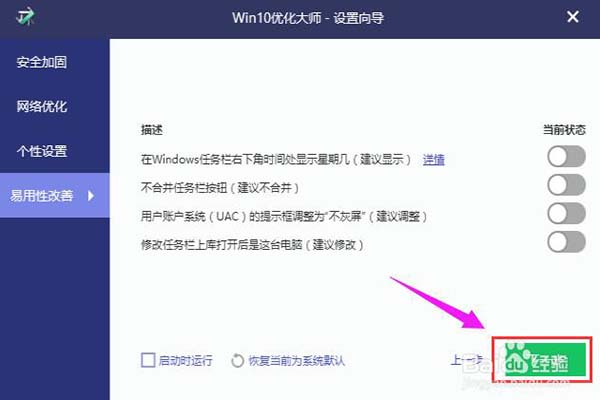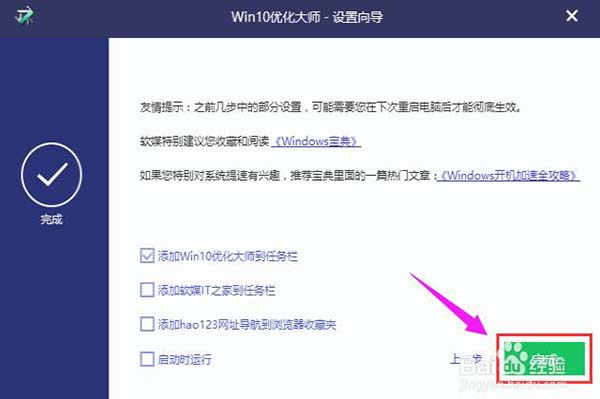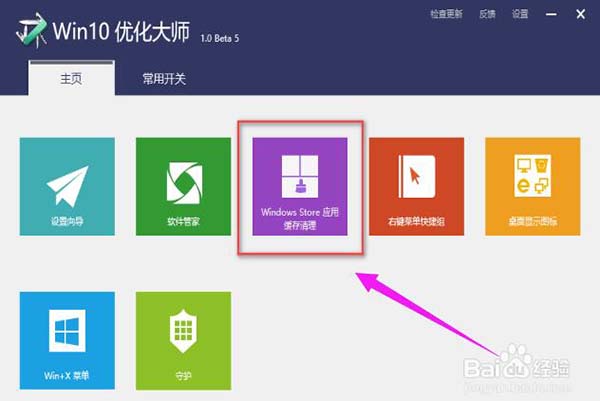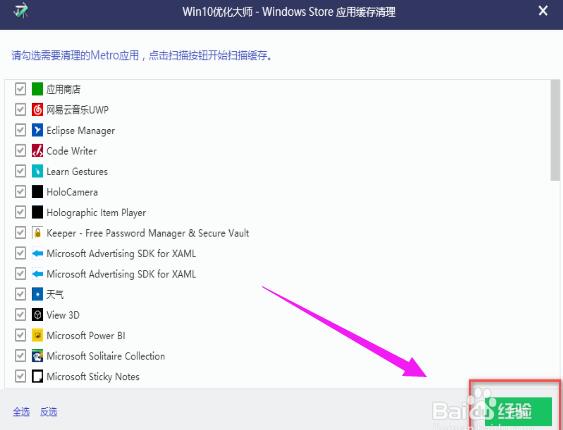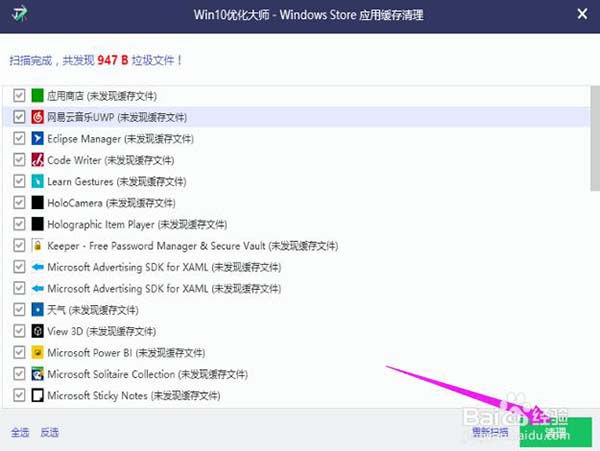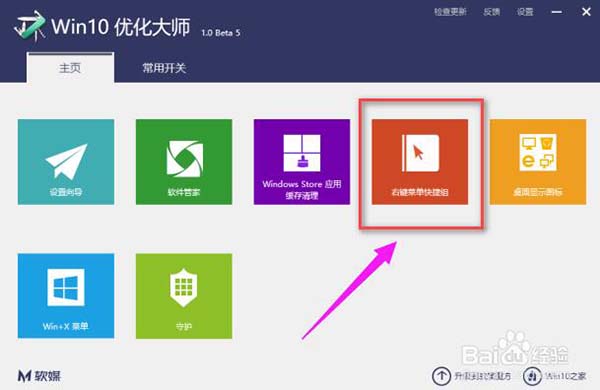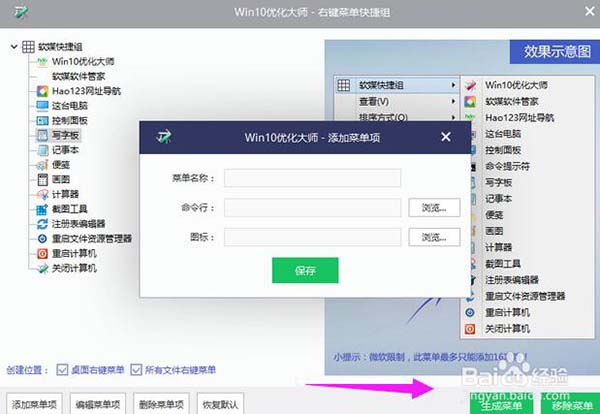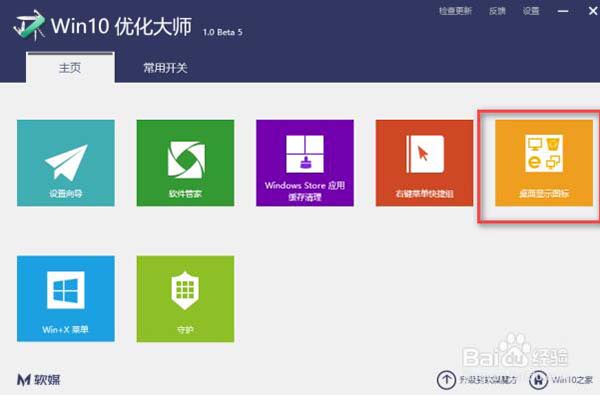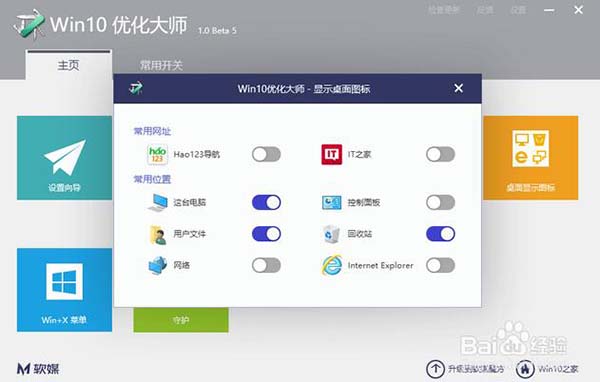win10优化大师是一款面向Win10操作系统提供的优化软件,提供常用系统功能的开关、应用缓存清理、软件管家、Win+X快捷菜单管理、右键菜单快捷组功能、桌面显示图标控制等功能。Win10优化大师让大家享受到极简操作,感兴趣的可以来华军下载win10优化大师。
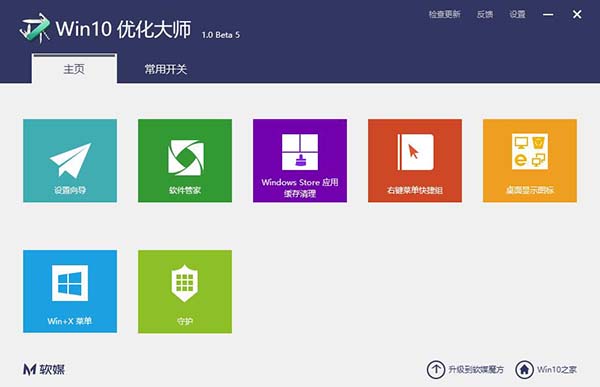
Win10优化大师功能特色:
常用开关:显示已知文件扩展名、设置Windows窗口动画……众多易用性设置不必到处寻找,在这里一次搞定!
应用缓存清理:彻底清扫磁贴应用(Windows Store应用)缓存,为系统瘦身,让Win10更快速!
软件管家:轻松收藏、安装自己喜欢的软件和系统主题,100%纯净、100%屏蔽插件、100%无骚扰。
Win + X快捷菜单管理:在开始按钮上单击右键或者按下Win+X快捷键可弹出菜单,这个菜单终于可以自定义啦!
右键菜单快捷组功能:只需要在桌面上单击右键,就可以打开常用程序、进行关机重启操作了!
桌面显示图标控制:控制面板、IE浏览器、回收站……桌面常用图标,来去自如,都听我的!
设置向导:用最短的时间,将Win 10调节至最佳状态,操作电脑得心应手!
Win10优化大师安装步骤:
1、在本站下载Win10优化大师软件,解压之后双击.exe,出现一个安装界面,这里建议将软件安装在D盘,勾选“创建win10优化大师快捷方式”,点击“立即安装”
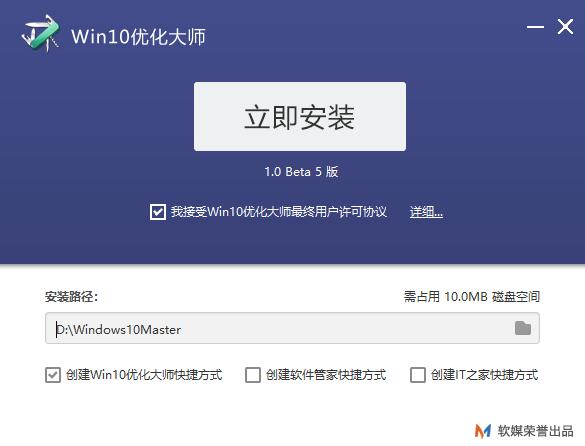
2、Win10优化大师正在安装当中,过程很快,请耐心等候
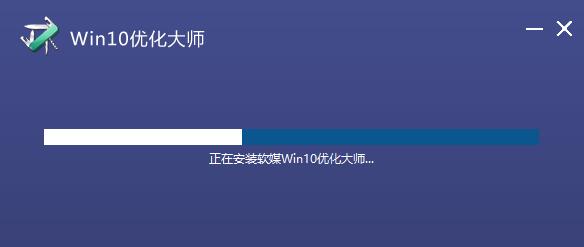
3、Win10优化大师安装完成,点击“立即体验”即可

Win10优化大师使用方法:
1、进入Win10优化大师界面,接下来我们共同认识认识win10优化大师,点击【设置向导】
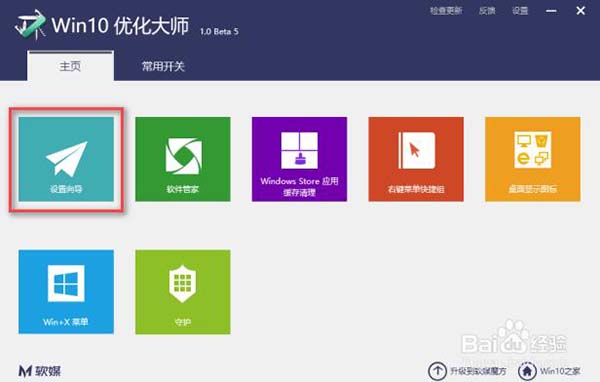
2、弹出一个设置窗口,设置好以后,点击【下一步】

3、根据自己的操作习惯和使用需求,设置好后点击【下一步】
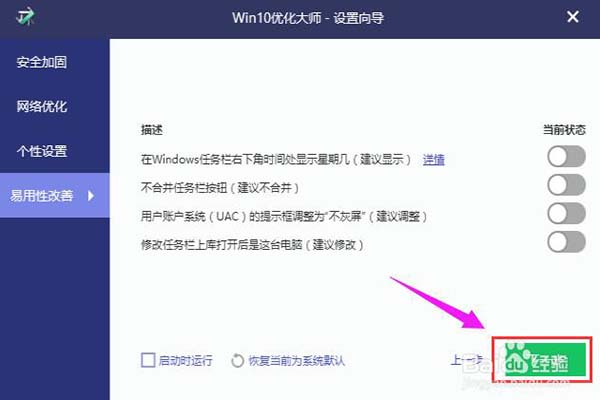
4、完成设置前需要再点击【完成】确认
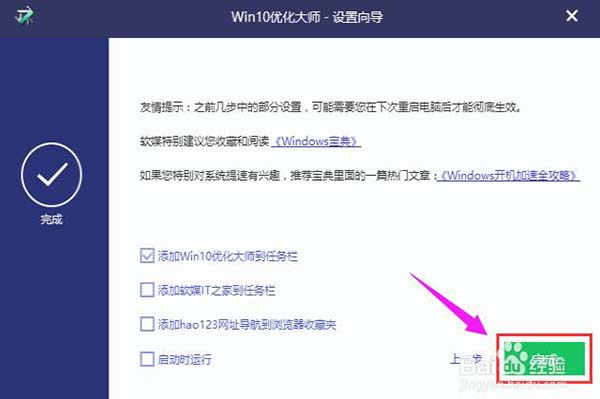
5、接着了解应用缓存清除
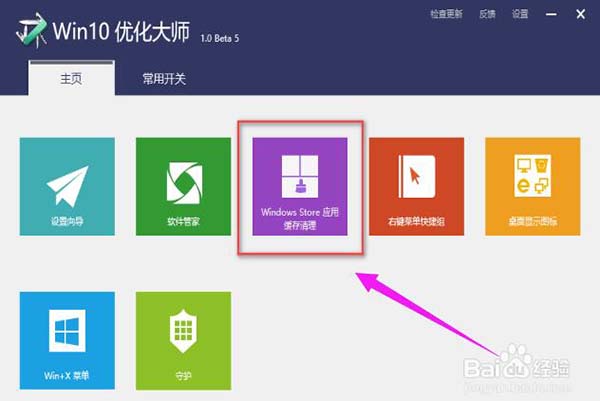
6、点开此模块,软件将系统上的软件罗列出来供用户选择,点击“扫描”
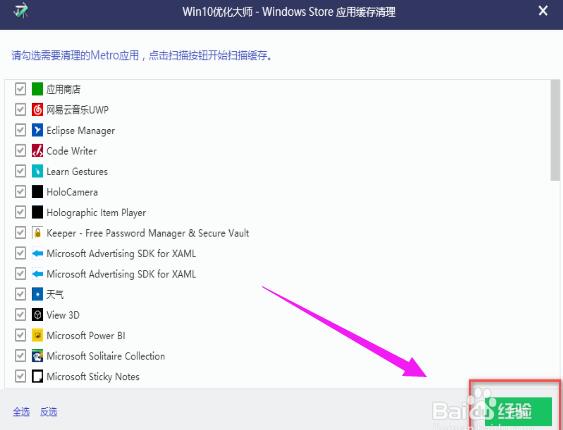
7、勾选的软件扫描垃圾文件,点击清理
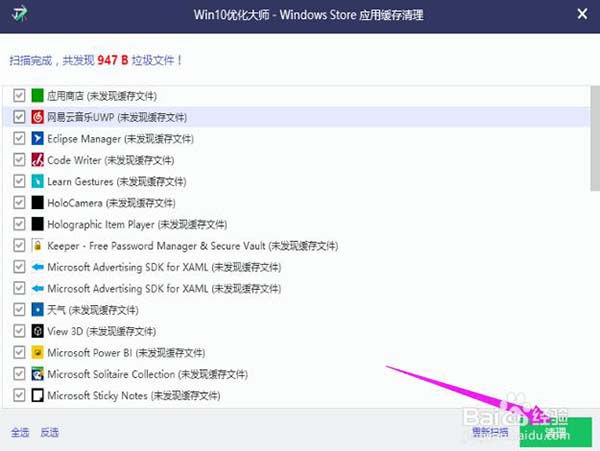
8、打开右键菜单快捷键此功能
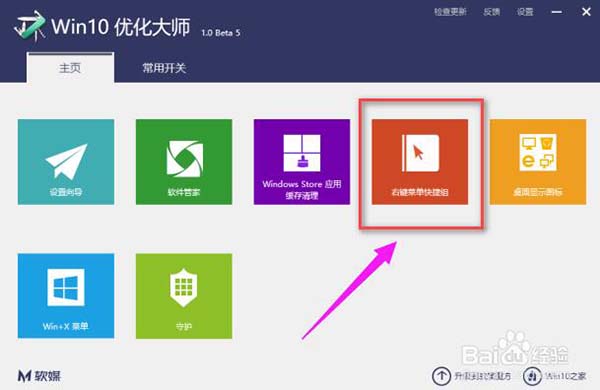
9、点击添加菜单项,将所需要的快捷启动的程序添加到右键菜单中,启动就无需翻各种文件夹了
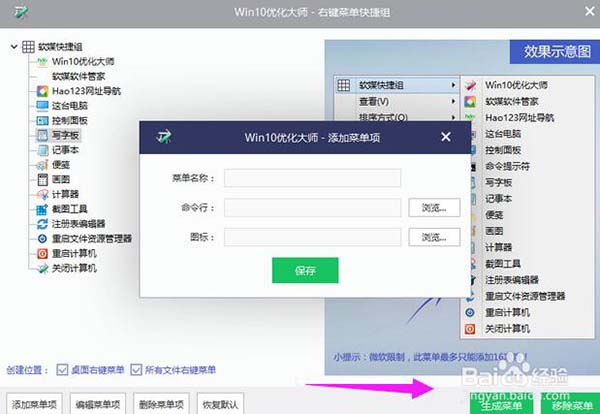
10、桌面显示图标,顾名思义是管理桌面的图标是否显示出来
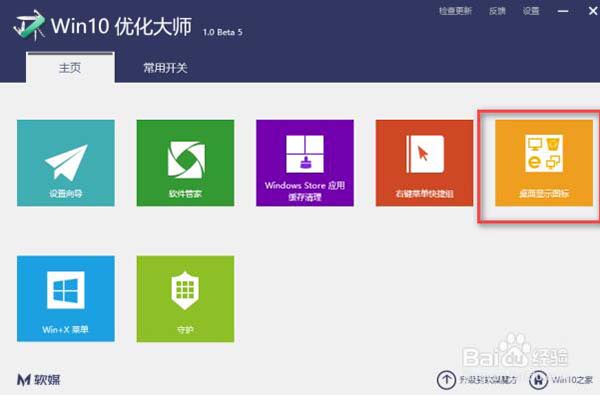
11、如果不想在桌面看到这些图标,不勾选即可
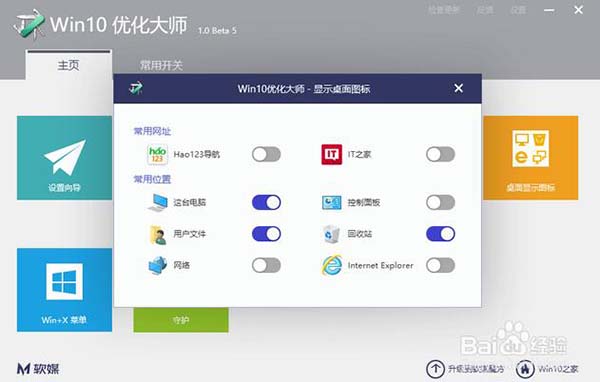
Win10优化大师使用说明
一、优化后系统出现不稳定或异常
问题描述:部分用户反映,在使用Win10优化大师进行优化后,系统出现不稳定或异常现象,如程序崩溃、启动变慢等。
解决方法:
检查优化设置:首先,检查优化大师的优化设置,确认是否有误删系统重要文件或更改了关键系统设置。
恢复默认设置:如果可能,尝试将系统恢复到优化前的状态,或使用优化大师的“恢复”功能来撤销部分优化操作。
更新优化大师:确保优化大师为最新版本,因为新版本可能已经修复了旧版本中的已知问题。
二、优化效果不佳或未达预期
问题描述:用户进行了一系列优化操作后,发现系统性能并未显著提升,甚至有时还不如优化前。
解决方法:
重新评估需求:重新评估自己的优化需求,确保所选择的优化项与自己的实际需求相匹配。
调整优化策略:根据系统实际情况,调整优化策略,如关闭不必要的启动项、清理无用的注册表项等。
专业咨询:如果自己无法解决,可以寻求专业人士的帮助,如系统管理员或技术支持人员。
三、误删重要文件或数据
问题描述:在优化过程中,用户可能会误删系统重要文件或个人数据,导致系统无法正常运行或数据丢失。
解决方法:
备份重要数据:在进行任何优化操作前,务必备份好重要数据,以防万一。
使用数据恢复工具:如果数据已丢失,可以尝试使用专业的数据恢复工具来恢复部分或全部数据。
预防措施:在优化过程中,谨慎选择删除项,避免误删重要文件。
Win10优化大师更新日志:
新增:支持Win10 Build 10061、10074、10102版本
新增:常用开关-开启开始菜单和任务栏Aero效果(仅支持10074或以后)
新增:常用开关-禁用任务栏和开始菜单透明(仅支持10056或之后)
新增:常用开关-使用经典任务栏时钟(仅支持10056或之后)
新增:常用开关-隐藏文件资源管理器左侧导航栏中的U盘、光盘等移动设备
|
华军小编推荐:
Win10优化大师是一款免费好用的由软媒软件官方推出的适用于Win10系统的优化软件,功能强大,很多用户都想找一个优化大师把自己的系统优化一下,小编推荐这款。另外还有希沃班级优化大师、手机优化大师推荐给大家,欢迎下载使用。
|